Jak povolím zařízení ve Správci zařízení ve Windows?
Každý Hardware zařízení uvedené v Správce zařízení musí být povoleno, než jej může systém Windows používat. Po povolení může systém Windows přiřadit systémové prostředky k zařízení.
Ve výchozím nastavení systém Windows povoluje veškerý hardware, který rozpozná. Zařízení, které není povoleno, bude označeno a černá šipka ve Správci zařízení nebo a červené x ve Windows XP. Deaktivovaná zařízení také generují a Chyba kódu 22 ve Správci zařízení.
Zařízení můžete povolit ze zařízení Vlastnosti ve Správci zařízení. Podrobné kroky k povolení zařízení se však liší v závislosti na operačním systému Windows, který používáte; malé rozdíly jsou uvedeny níže.
Tyto kroky fungují ve Windows 10, Windows 8, Windows 7, Windows Vista a Windows XP. Vidět Jakou verzi systému Windows mám? pokud si nejste jisti, která z těchto několika verzí systému Windows je na vašem počítači nainstalována.
Jak povolit zařízení ve Windows
-
Otevřete Správce zařízení.
Existuje několik způsobů, jak to udělat, ale nejrychlejší je obvykle prostřednictvím
Power User Menu v novějších verzích Windows, popř Kontrolní panel ve starších verzích. -
Ve Správci zařízení vyhledejte hardwarové zařízení, které chcete povolit. Konkrétní zařízení jsou uvedena v hlavních kategoriích hardwaru.
Procházejte kategoriemi výběrem > ikonu, popř [+] pokud používáte Windows Vista nebo Windows XP.
-
Po nalezení hardwaru, který hledáte, klikněte pravým tlačítkem na název nebo ikonu zařízení a vyberte Vlastnosti.
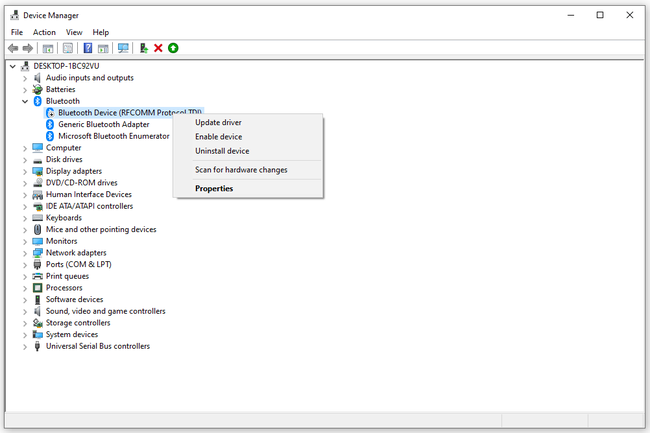
-
Vyber Řidič tab.
Pokud tuto kartu nevidíte, vyberte Povolit zařízení z Všeobecné, postupujte podle pokynů na obrazovce a poté vyberte Zavřít knoflík. Jsi hotový!
Pouze uživatelé systému Windows XP: Zůstaňte v Všeobecné kartu a vyberte Využití zařízení: rozbalovací pole úplně dole. Změňte to na Použít toto zařízení (povolit) a poté přejděte ke kroku 6.
-
Vybrat Povolit zařízení nebo Umožnitv závislosti na verzi systému Windows.
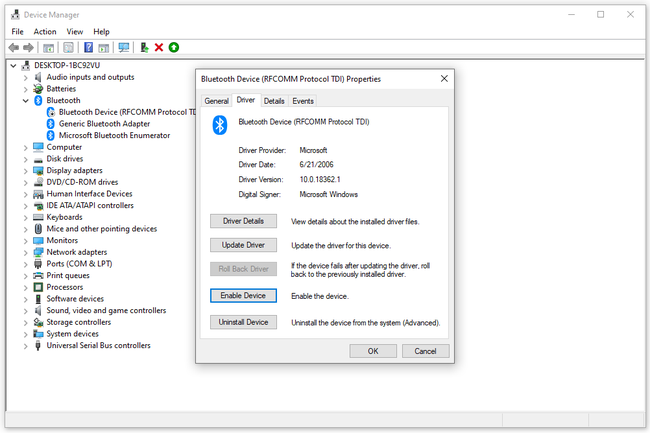
Pokud se tlačítko okamžitě změní na čtení, poznáte, že je zařízení povoleno Zakázat zařízenínebo Zakázat.
Vybrat OK. Toto zařízení by nyní mělo být povoleno a měli byste se vrátit do hlavního okna Správce zařízení a černá šipka by měla zmizet.
Pokud objeví se žlutý vykřičník poté, co černá šipka nebo červené x zmizí, měli byste tento problém vyřešit samostatně. Žlutý vykřičník je jiný druh varování týkající se konfigurace vašeho hardwaru.
Správnou funkci hardwaru můžete ověřit pomocí kontrola stavu zařízení ve Správci zařízení. Vidět Jak zakázat zařízení ve Správci zařízení pokud to potřebujete udělat.
